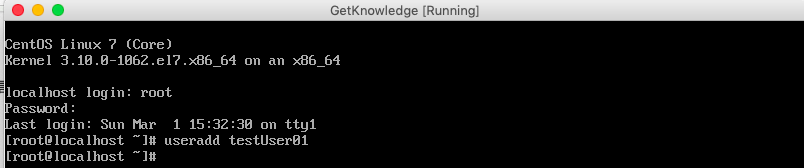前語り
出来るエンジニアさんからすれば取るに足らない知識でも、まずは発信していく癖を身に着けていこうと思います。
前提
・MacOS Mojave 10.14
・仮想マシン[Virtual Box]に建てた、LinuxOS
・CentOs7
sudoコマンド
root権限でコマンドを使用できるようになるコマンド
1 ユーザーの作成
まずはrootユーザーでログインし、useraddコマンドでユーザーを作成していきます。
制作したユーザーでログインできるようになるには、パスワードの設定が不可欠です。
パスワードを設定するコマンド 「passwd」で、testUser01にパスワードを設定します。
これで、一般ユーザー(=testUser01)でログインするための準備が整いました。
2 wheelグループに一般ユーザーを追加し、visudoコマンドでオプションを有効にする。
さて、試しに一般ユーザーでログインし、ユーザー権限では見られないログファイルをsudoコマンドで閲覧してみましょう。
cat var/log/messages

何やらパスワードを聞かれ、言われるがまま打ち込んだら、「ユーザーはsudoers fileにありません」と言われてしまいました。
これは言われた通り、sudoersファイルに、一般ユーザーの設定がsudoersファイルに記述されていないことが原因です。
これを解消するには、以下の手順をこなします。
・一般ユーザーをwheelグループに所属させる。
CentOS7では「wheelグループ」に全てのコマンドの実行が許可されています。
一度rootユーザーでログインし、
ユーザー定義を変更する「usermod」コマンドで、一般ユーザーをwheelグループに追加しましょう。

wheelグループにユーザーが追加できたかどうかは、vigrコマンドで確認できます。

・sudoersファイルを設定する[visudo]コマンドで、一般ユーザーの設定を追加する。
続いて、visudoコマンドで、wheelグループの定義を有効にしましょう。
%wheel ALL=(ALL) ALL にあるコメントアウトを外し、オプションを有効にします。

esc→:wqで保存し、再びsudoコマンドを試してみましょう。
画面上に見えないのでコマンド記述
cat /vat/log/messages

sudoコマンドが使用可能となり、ログファイルの中身を参照できました!